![]() VB
.NET - Criando uma aplicação Windows Completa I
VB
.NET - Criando uma aplicação Windows Completa I
Nesta seqüência de artigos você vai ter a oportunidade de acompanhar a criação de uma aplicação Windows completa desenvolvida no Visual Basic 2005.
Sou adepto do 'fazendo e aprendendo' e acredito que a forma mais eficaz de alguém aprender uma linguagem de programação é programando. Não vai ser a primeira aplicação completa que eu publico no site (e nem vai ser a última) ;veja a seguir a relação de alguns artigos sobre aplicações completas na plataforma .NET que eu já publiquei:
VB.NET 2005 - Criando uma aplicação completa : Locadora de Filmes I
VB.NET - Criando uma aplicação com acesso a dados em 3 camadas - Parte 1
Nesta série de artigos eu vou procurar mostrar como construir uma aplicação WIndows Forms que vai utilizar o conceito de web services para oferecer o recurso de criar um catálogo de livros on-line da Amazon.com. O catálogo da aplicação vai exibir informações dos livros como : ISBN, título, autores, editores e preço. A aplicação irá também permitir efetuar pesquisas no site da Amazon.com a partir de palavras-chaves e assim obter estas informações dos livros que serão armazenadas em um banco de dados na nossa aplicação local. Além disso, nossa aplicação irá permitir a exibição das informações do catálogo completo de livros armazenados na base de dados local.
Vou mostrar como usar nesta aplicação os mais recentes controles do Visual Basic 2005 Express como : SplitContainer, ToolStrip, MenuStrip e StatusStrip além de mostrar como trabalhar com os assistentes de acesso a dados que simplificam a utilização das classes ADO.NET para acesso a banco de dados.
Vou mostrar também como você pode usar o web service da Amazon.com para retornar informações sobre livros e como salvar essas informações na base de dados local. Você vai ver como usar o recurso de multithreading de forma a otimizar o desempenho da aplicação. No final vamos ver como usar o recurso ClickOnce para distribuir nossa aplicação Windows.
Descrevendo de forma resumida os requisitos da nossa aplicação temos:
Criar uma interface WIndows Forms que acesse via web services o site da Amazon.com e obtenha informações sobre livros;
As informações obtidas serão : ISBN, Título, Autores, Editores, Preço e a capa do livro;
As informações acessadas poderão ser salvas em um banco de dados local;
A aplicação deverá exibir todo o catálogo com as informações dos livros armazenados na base de dados local;
Recursos usados para criar a aplicação completa:
Visual Basic 2005 Express Edition
SQL Server 2005 Express
Só para encorajá-lo adianto que você não vai gastar um centavo pois estas ferramentas são grátis...
Então mãos a obra...![]()
Criando uma aplicação WIndows : A janela principal
O primeiro passo que vamos dar é usar o Visual Basic 2005 Express para criar um novo projeto do tipo Windows Application e então construir a janela principal:
1- Abra o VB 2005 Express e crie um novo projeto (opção Create Project)
2- Na janela New Project selecione o template - Windows Application - e informe o nome : livrariaAmazon na caixa Name e clique no botão OK.
 |
O VB 2005 irá criar um novo projeto e exibir um formulário vazio chamado form1.vb.(3)
 |
1- Os arquivos do projeto são
exibidos na janela Solution Explorer (2) 2- A janela de propriedades do formulário (2) é exibida abaixo da janela Solution Explorer e permite o acesso a diversas propriedades do controle selecionado. Altere a propriedade Text do formulário form1.vb para : Livraria Amazon.
|
Vamos criar a interface da aplicação:
- Clique na aba ToolBox e na guia Menu & ToolBars arraste e solte no formulário o controle MenuStrip. Será criado uma barra de menu vazia no topo do formulário e o ícone para o controle (MenuStrip1) aparece na parte inferior esquerda da página em tempo de desenho:
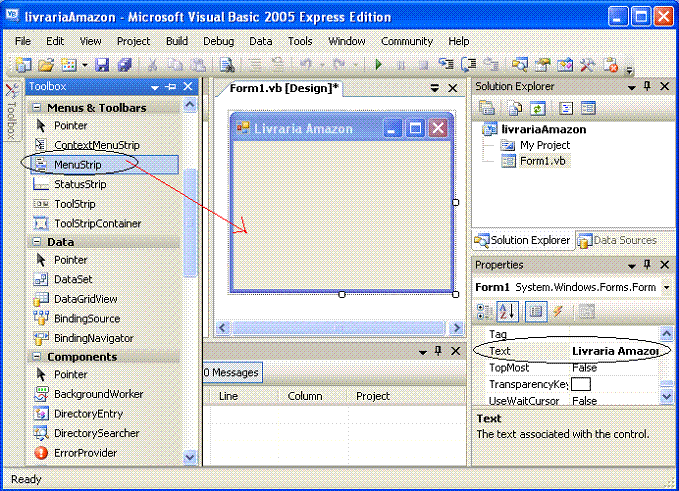 |
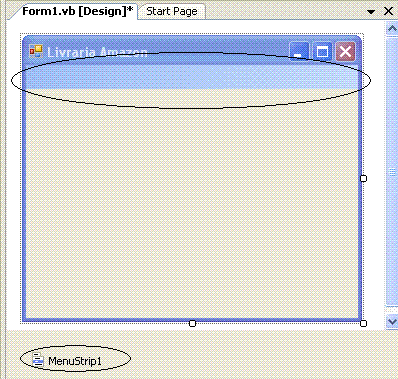 Você pode exibir as propriedades do controle clicando na barra de menu vazio ou no ícone MenuStrip1. |
Na barra de menu vazia clique na smart tag e selecione a opção Insert Standard Items para inserir os menus : File, Edit, Tools e Help conforme abaixo:
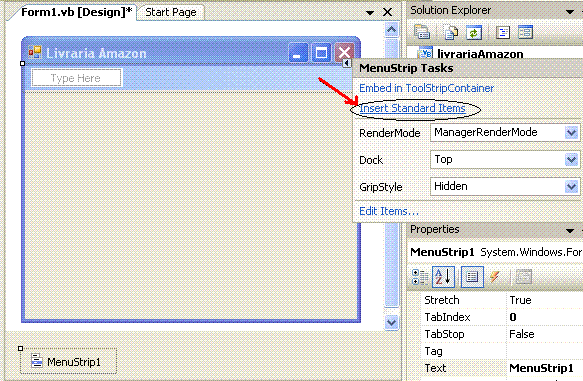 |
|
Vamos agora incluir uma barra de ferramentas no formulário; Abra a caixa de ferramentas e na guia Menus & Toolbars arraste e solte o controle ToolStrip no formulário; a seguir clique na Smart tag e selecione a opção : Insert Standard items que irá incluir os ícones mais usados na barra de ferramentas conforme figura a seguir;
 |
O próximo passo é incluir uma barra de status onde iremos exibir o progresso da coleta de informações no site da Amazon quando for iniciada a busca. A partir da barra de ferramentas arraste e solte o controle StatusStrip; a seguir a partir da StatusStrip inclua um StatusLabel e um ProgressBar conforme abaixo:
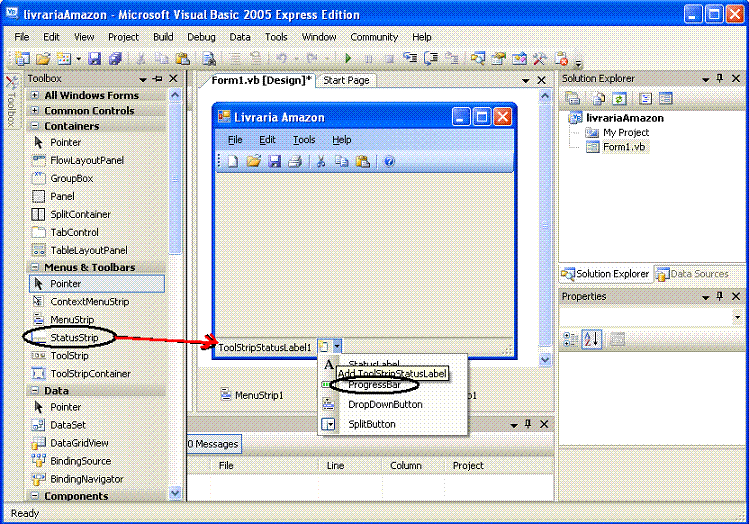 |
Vamos criar duas áreas distintas no formulário a área de busca e a área de detalhes; A partir da barra de ferramentas arraste e solte o controle SplitContainer a partir da guia Containers.O controle SplitContainer é um controle formado por uma barra móvel que divide a área de exibição em dois painéis que podem ser redimensionados. Defina a seguir a propriedade BorderStyle deste controle como sendo igual a "Fixed3D" de forma a exibir uma borda em 3 dimensões;
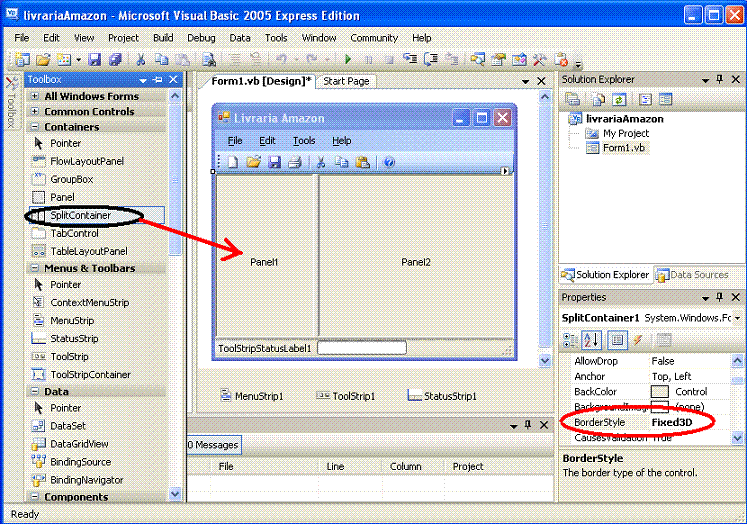 |
Vamos preencher a área de busca onde estará a interface que o usuário irá usar para efetuar buscas no site da Amazon. Inclua os controles conforme a figura abaixo no Panel1;
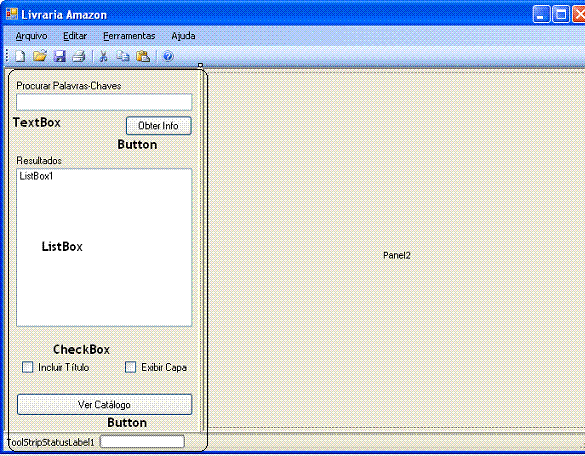 |
Antes de preencher a área de exibição dos detalhes das informações (Panel2) vamos criar a base de dados que irá armazenar as informações do livros pesquisados na Amazon.com.
Acompanhe a segunda parte deste artigo em : VB 2005 - Criando uma aplicação Windows Completa II - Criando um banco de dados da aplicação e a interface para exibir as informações.
Até breve...![]()
|
Veja os
Destaques e novidades do SUPER DVD Visual Basic
(sempre atualizado) : clique e confira !
Quer migrar para o VB .NET ?
Quer aprender C# ??
Quer aprender os conceitos da Programação Orientada a objetos ? Quer aprender o gerar relatórios com o ReportViewer no VS 2013 ? |
Gostou ? ![]() Compartilhe no Facebook
Compartilhe no Facebook
![]() Compartilhe no Twitter
Compartilhe no Twitter
Referências: